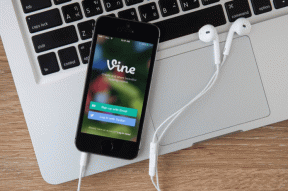Jak zsynchronizować zegar systemu Windows z internetowym serwerem czasu
Różne / / February 08, 2022
Jak wiesz, zegar systemu Windows znajduje się w prawym dolnym rogu pulpitu i wyświetla informacje o godzinie i dacie po kliknięciu go prawym przyciskiem myszy.

Jeśli Twój komputer jest połączony z Internetem, automatycznie synchronizuje czas komputera lokalnego z Czas Windows serwis. Czasami jednak zegar systemowy nie pokazuje dokładnego czasu i napotyka problemy podczas synchronizacji z protokołem czasu sieciowego lub serwerami NTP.
Następnie możesz ręcznie zmienić czas, klikając zmień ustawienia daty i godziny. Pamiętaj jednak, że aby zmienić ustawienia, potrzebujesz dostępu administratora.
Fajne informacje: Zgodnie z oficjalnym oświadczeniem Microsoftu, usługa W32Time nie została zaprojektowana z myślą o potrzebach aplikacji wrażliwych na czas. Serwer WindowsOprócz usługi czasu Windows (time.windows.com), możesz również użyć dowolnego z serwerów czasu, utrzymywanych przez NIST, aby uzyskać dokładny czas i datę. Aby zmienić ustawienia serwera czasu, kliknij Początek przycisk, typ zmień strefę czasowąe w polu wyszukiwania i kliknij wynik.
ten Data i godzina pojawi się okno. Możesz wtedy zobaczyć aktualną strefę czasową. Domyślna strefa czasowa jest oparta na lokalizacji Twojego adresu IP. Jeśli często podróżujesz z jednego kraju do drugiego, zaleca się użycie Dodatkowe ustawienie zegara w systemie Windows lub zmień strefę czasową zgodnie z lokalizacją.
Przejdź do Internetowy czase tab. Tutaj zobaczysz ustawienia synchronizacji czasu. Wyświetla informacje o ostatniej synchronizacji czasu i kiedy nastąpi kolejna ponowna synchronizacja.
NotatkaAby zmienić bieżący serwer czasu, kliknij Zmień ustawienia przycisk. (Na poniższym zrzucie ekranu komputer jest ustawiony na automatyczną synchronizację z time.nist.gov. Zastosowałem to ustawienie przed napisaniem artykułu. Na twoim komputerze aktualny serwer czasu powinien być czas.windows.com).
Tutaj możesz wybrać serwer. Kliknij menu rozwijane, a pojawi się lista serwerów. Serwer time.windows.com jest serwerem domyślnym i jest obsługiwany przez samą firmę Microsoft. Pozostałe cztery serwery są utrzymywane przez Narodowy Instytut Standardów i Technologii (NIST) w USA.
Przeczytaj także: Windows 7 ma ostatnie tchnienie: ujawnia MicrosoftWybierz dowolny z podanych serwerów czasu. Wszystkie są jednakowo polecane. Kliknij Aktualizuj teraz a potem dalej ok.
Otóż to. Twój zegar Windows jest zsynchronizowany z serwerem NIST. Nadal wykonuje synchronizację raz w tygodniu, tak jak wcześniej robił to domyślny serwer Windows.
Inne historie: 10 genialnych sztuczek wiersza poleceń (CMD) dla systemu Microsoft Windows, o których prawdopodobnie nie wieszInnymi słowy
Możesz również uruchomić narzędzie Usługa czasu systemu Windows lub narzędzie W32tm.exe, aby skonfigurować ustawienia usługi czasu systemu Windows.
Otwórz wiersz polecenia i wpisz W32tm/? i naciśnij Enter. Zobaczysz listę wszystkich parametrów. Następnie uruchom narzędzie w32tm wraz z argumentem /resync (w32tm/resync). Powoduje to natychmiastową synchronizację czasu, pod warunkiem, że usługa Czas systemu Windows jest uruchomiona.
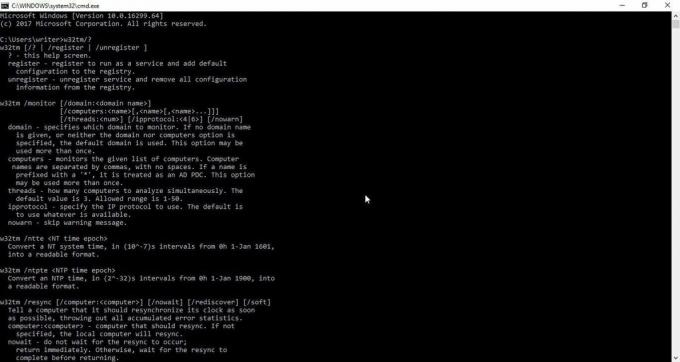
Ta metoda działa w systemach Windows XP, Windows Vista, Windows 7 i Windows 8. Nie sprawdziliśmy, czy działa na Windows 10.
Możesz także użyć Edytor rejestru systemu Windows i nawiguj za pomocą klucza rejestru – HKEY_LOCAL_MACHINE\SYSTEM\ControlSet\Services\W32Time\TimeProviders\NtpClient.
Tam możesz zmienić wpis SpecialPollInterval z domyślnego interwału sondowania ustawionego przez system operacyjny i synchronizować go co 24 godziny.
Wniosek
Daj nam znać w komentarzach, która z tych metod była dla Ciebie najbardziej odpowiednia. Chcielibyśmy usłyszeć od Ciebie.
Zobacz dalej: Jak otworzyć dowolny program, wpisując jego nazwę w Uruchom w systemie Windows XP?Ostatnia aktualizacja 05.02.2022 r.
Powyższy artykuł może zawierać linki afiliacyjne, które pomagają we wspieraniu Guiding Tech. Nie wpływa to jednak na naszą rzetelność redakcyjną. Treść pozostaje bezstronna i autentyczna.